Jak usunąć oprogramowanie generujące przekierowania do search-2go.com
![]() Napisany przez Tomasa Meskauskasa, (zaktualizowany)
Napisany przez Tomasa Meskauskasa, (zaktualizowany)
Jaką witryną jest search-2go.com?
Search-2go.com to fałszywa wyszukiwarka. Podobnie jak większość stron tego typu, nie zapewnia wyników wyszukiwania i przekierowuje użytkowników do legalnych witryn wyszukiwania internetowego.
Warto zauważyć, że search-2go.com został zaobserwowany jako pośrednik w łańcuchach przekierowań spowodowanych przez porywaczy przeglądarki. Oprogramowanie należące do tej kategorii promuje fałszywe wyszukiwarki poprzez zmianę ustawień przeglądarki.
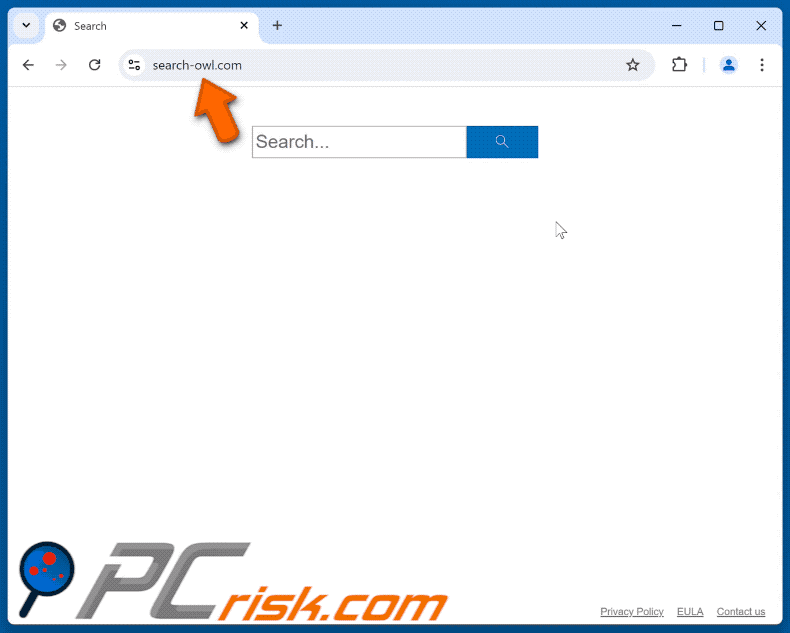
W jaki sposób porywacze przeglądarki promują search-2go.com?
Zazwyczaj porywacze przeglądarki zmieniają domyślne wyszukiwarki przeglądarek, adresy URL nowych kart/okien i stron głównych na adresy promowanych witryn. W związku z tym użytkownicy są zmuszeni do odwiedzania nowo przypisanych stron za każdym razem, gdy otwierają nową kartę/okno przeglądarki lub wpisują zapytanie wyszukiwania w pasku adresu URL.
Warto zauważyć, że oprogramowanie porywające przeglądarki zwykle wykorzystuje techniki zapewniające trwałość, takie jak blokowanie dostępu do ustawień związanych z usuwaniem lub cofanie zmian wprowadzonych przez użytkownika.
W większości przypadków fałszywe wyszukiwarki nie mogą generować wyników wyszukiwania i przekierowują do prawdziwych witryn wyszukiwania w Internecie. Rzadkie wyjątki, które mogą - dostarczają wyniki wyszukiwania, które są nieistotne i mogą zawierać sponsorowane, zwodnicze i potencjalnie złośliwe treści.
Podczas naszych badań zaobserwowaliśmy, że search-2go.com znajduje się w środku łańcuchów przekierowań. Zauważyliśmy łańcuchy zaczynające się od search-owl.com i prowadzące przez search-2go.com, przed wylądowaniem na Yahoo lub Bing. Warto wspomnieć, że na miejsce przekierowania nielegalnej wyszukiwarki mogą mieć wpływ takie czynniki jak geolokalizacja użytkownika.
Fałszywe wyszukiwarki i porywacze przeglądarek zazwyczaj gromadzą poufne dane. Oprogramowanie to może być ukierunkowane na historię przeglądania i wyszukiwarek, internetowe pliki cookie, dane logowania, dane osobowe, dane finansowe itp. Zebrane informacje mogą być sprzedawane stronom trzecim lub w inny sposób wykorzystywane w celach zarobkowych.
Podsumowując, obecność oprogramowania porywającego przeglądarki na urządzeniach może skutkować infekcjami systemu, poważnymi problemami z prywatnością, stratami finansowymi, a nawet kradzieżą tożsamości.
| Nazwa | search-2go.com porywacz przeglądarki |
| Typ zagrożenia | Porywacz przeglądarki, przekierowanie, porywacz wyszukiwania, pasek narzędzi, niechciana nowa karta |
| Dotknięte ustawienia przeglądarki | Strona główna, adres URL nowej karty, domyślna wyszukiwarka |
| Nazwy wykrywania | Nie dotyczy (VirusTotal) |
| Adres IP serwera | 172.67.218.75 |
| Objawy | Zmanipulowane ustawienia przeglądarki internetowej (strona główna, domyślna wyszukiwarka internetowa, ustawienia nowych kart). Użytkownicy są zmuszeni do odwiedzenia strony porywacza przeglądarki i przeszukiwania Internetu za pomocą jego wyszukiwarek. |
| Metody dystrybucji | Zwodnicze reklamy pop-up, instalatory bezpłatnego oprogramowania (sprzedaż wiązana). |
| Szkody | Śledzenie przeglądarki internetowej (potencjalne problemy z prywatnością), wyświetlanie niechcianych reklam, przekierowania do podejrzanych witryn. |
| Usuwanie malware (Windows) | Aby usunąć możliwe infekcje malware, przeskanuj komputer profesjonalnym oprogramowaniem antywirusowym. Nasi analitycy bezpieczeństwa zalecają korzystanie z Combo Cleaner. |
Przykłady fałszywych wyszukiwarek
Guardflares.com, lotus-tab.com, predatorwallpaper.com i travelbugtab.com to tylko kilka z naszych najnowszych artykułów na temat fałszywych wyszukiwarek. Witryny tego typu i promujące je oprogramowanie zazwyczaj wyglądają na legalne i użyteczne.
Użytkownicy mogą być kuszeni obietnicami różnych "przydatnych" i "korzystnych" funkcji. Jednak funkcje te rzadko działają, a w większości przypadków - nie działają wcale. Należy pamiętać, że nawet jeśli strona internetowa lub oprogramowanie działa dokładnie tak, jak wskazują jego materiały promocyjne - nie jest to gwarancją legalności lub bezpieczeństwa.
W jaki sposób oprogramowanie promujące search-2go.com zainstalowało się na moim komputerze?
Porywacze przeglądarki mogą mieć "oficjalne" strony promocyjne i są promowane przez oszukańcze witryny. Większość odwiedzających uzyskuje dostęp do tych stron za pośrednictwem przekierowań spowodowanych przez witryny korzystające z nieuczciwych sieci reklamowych, spamowych powiadomień przeglądarki, natrętnych reklam, błędnie wpisanych adresów URL i oprogramowania reklamowego.
Technika marketingu pakietowego, która polega na pakowaniu zwykłych instalatorów programów z niechcianymi/złośliwymi dodatkami - jest również wykorzystywana do rozprzestrzeniania oprogramowania porywającego przeglądarki.
Ryzyko nieumyślnego dopuszczenia dołączonej zawartości do urządzenia zwiększa się poprzez pobieranie z podejrzanych kanałów (np. witryn z freeware i stron trzecich, sieci udostępniania P2P itp.) oraz pośpieszne przeprowadzanie procesów instalacji (np. ignorowanie warunków, pomijanie kroków lub sekcji, korzystanie z ustawień "Easy/Express" itp.)
Ponadto porywacze przeglądarki są rozprzestrzeniane przez natrętne reklamy. Niektóre z tych reklam mogą być uruchamiane (np. po kliknięciu) w celu wykonania skryptów, które wykonują podstępne pobieranie/instalacje.
Jak uniknąć instalacji porywaczy przeglądarki?
Ważne jest, aby zawsze sprawdzać oprogramowanie przed jego pobraniem lub zakupem. Zalecamy pobieranie wyłącznie z oficjalnych i godnych zaufania źródeł. Podczas instalacji należy koniecznie zapoznać się z warunkami, zbadać dostępne opcje, użyć ustawień "Niestandardowe/Zaawansowane" i zrezygnować ze wszystkich dodatków (np. aplikacji, rozszerzeń, narzędzi, funkcji itp.).
Zalecamy również ostrożność podczas przeglądania, ponieważ oszukańcze i niebezpieczne treści online zwykle wydają się legalne i nieszkodliwe. Na przykład, podczas gdy natrętne reklamy mogą wyglądać niewinnie - przekierowują do wysoce wątpliwych witryn (np. hazardowych, promujących oszustwa, pornografię itp.).
W przypadku ciągłego napotykania reklam/przekierowań tego rodzaju, należy sprawdzić urządzenie i natychmiast usunąć wszystkie podejrzane aplikacje i rozszerzenia/wtyczki przeglądarki. Jeśli twój komputer jest już zainfekowany porywaczami przeglądarki, zalecamy uruchomienie skanowania za pomocą Combo Cleaner, aby automatycznie je wyeliminować.
Natychmiastowe automatyczne usunięcie malware:
Ręczne usuwanie zagrożenia może być długim i skomplikowanym procesem, który wymaga zaawansowanych umiejętności obsługi komputera. Combo Cleaner to profesjonalne narzędzie do automatycznego usuwania malware, które jest zalecane do pozbycia się złośliwego oprogramowania. Pobierz je, klikając poniższy przycisk:
▼ POBIERZ Combo Cleaner
Bezpłatny skaner sprawdza, czy twój komputer został zainfekowany. Aby korzystać z w pełni funkcjonalnego produktu, musisz kupić licencję na Combo Cleaner. Dostępny jest 7-dniowy bezpłatny okres próbny. Combo Cleaner jest własnością i jest zarządzane przez Rcs Lt, spółkę macierzystą PCRisk. Przeczytaj więcej. Pobierając jakiekolwiek oprogramowanie wyszczególnione na tej stronie zgadzasz się z naszą Polityką prywatności oraz Regulaminem.
Szybkie menu:
- Czym jest search-2go.com?
- KROK 1. Odinstaluj niechciane aplikacje za pomocą Panelu sterowania.
- KROK 2. Usuń porywacza przeglądarki search-2go.com z Google Chrome.
- KROK 3. Usunięcie strony domowej search-2go.com i domyślnej wyszukiwarki z Mozilla Firefox.
- KROK 4. Usunięcie przekierowania search-2go.com z Safari.
- KROK 5. Usuń nieuczciwe wtyczki z Microsoft Edge.
Usuwanie przekierowania Search-2go.com:
Użytkownicy Windows 10:

Kliknij prawym przyciskiem myszy w lewym dolnym rogu ekranu i w menu szybkiego dostępu wybierz Panel sterowania. W otwartym oknie wybierz Programy i funkcje.
Użytkownicy Windows 7:

Kliknij Start ("logo Windows" w lewym dolnym rogu pulpitu) i wybierz Panel sterowania. Zlokalizuj Programy i funkcje.
Użytkownicy macOS (OSX):

Kliknij Finder i w otwartym oknie wybierz Aplikacje. Przeciągnij aplikację z folderu Aplikacje do kosza (zlokalizowanego w Twoim Docku), a następnie kliknij prawym przyciskiem ikonę Kosza i wybierz Opróżnij kosz.
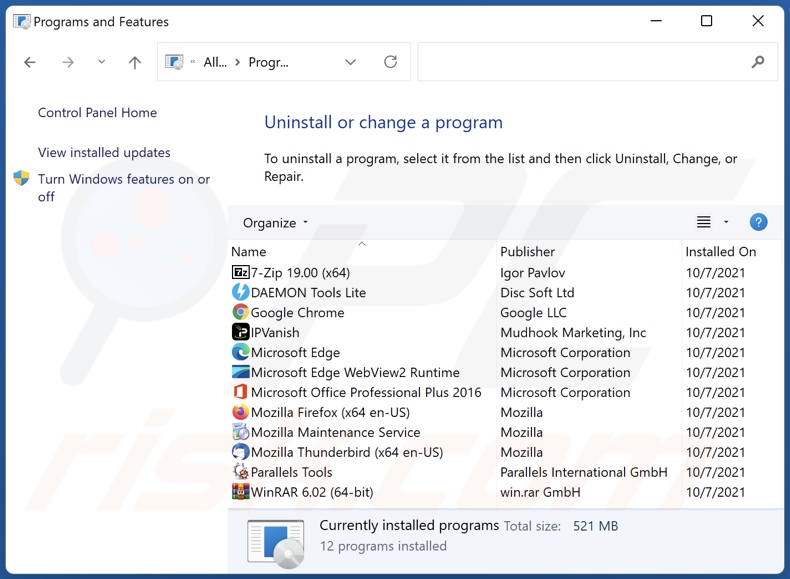
W oknie odinstalowywania programów: poszukaj wszelkich ostatnio zainstalowanych podejrzanych aplikacji, wybierz te wpisy i kliknij przycisk "Odinstaluj" lub "Usuń".
Po odinstalowaniu potencjalnie niechcianych aplikacji przeskanuj swój komputer w poszukiwaniu wszelkich pozostałych niepożądanych składników. Aby przeskanować komputer, użyj zalecanego oprogramowania do usuwania złośliwego oprogramowania.
Usuwanie przekierowania Search-2go.com z przeglądarek internetowych:
Film pokazujący jak usunąć przekierowania przeglądarki:
 Usuń złośliwe rozszerzenia z Google Chrome:
Usuń złośliwe rozszerzenia z Google Chrome:
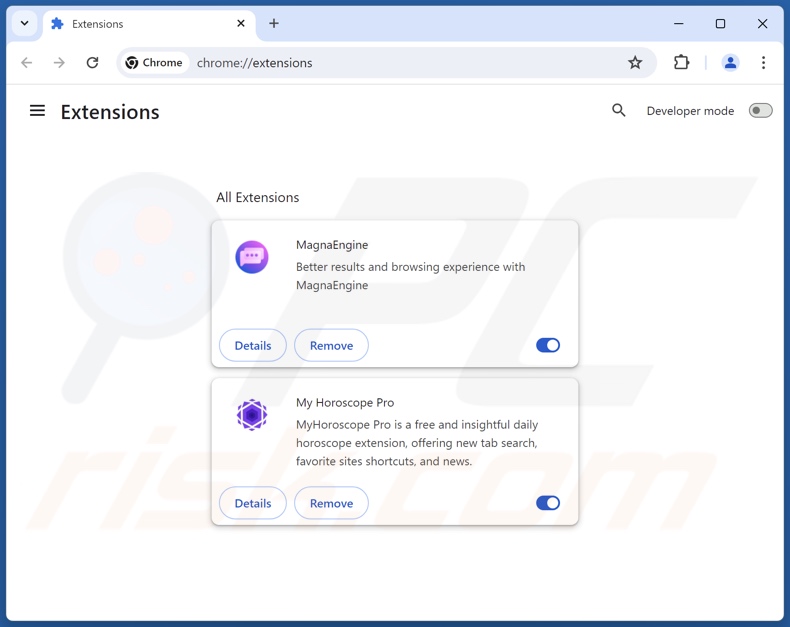
Kliknij ikonę menu Chrome ![]() (w prawym górnym rogu Google Chrome), wybierz "Rozszerzenia" i kliknij "Zarządzaj rozszerzeniami". Zlokalizuj wszystkie ostatnio zainstalowane podejrzane rozszerzenia, wybierz te wpisy i kliknij "Usuń".
(w prawym górnym rogu Google Chrome), wybierz "Rozszerzenia" i kliknij "Zarządzaj rozszerzeniami". Zlokalizuj wszystkie ostatnio zainstalowane podejrzane rozszerzenia, wybierz te wpisy i kliknij "Usuń".
Zmień swoją stronę domową:
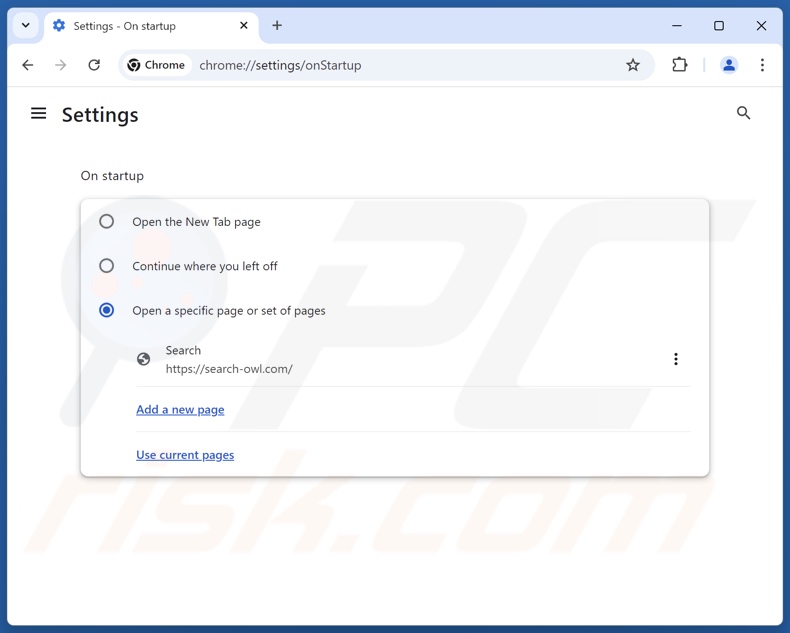
Kliknij ikonę menu Chrome ![]() (w prawym górnym rogu Google Chrome), wybierz "Ustawienia". W sekcji "Podczas uruchamiania" wyłącz złośliwe rozszerzenie (jeśli jest obecne), poszukaj adresu URL porywacza przeglądarki (hxxp://www.search-2go.com) poniżej opcji "Otwórz określoną stronę lub zestaw stron". Jeśli jest obecny, kliknij ikonę trzech pionowych kropek i wybierz "Usuń".
(w prawym górnym rogu Google Chrome), wybierz "Ustawienia". W sekcji "Podczas uruchamiania" wyłącz złośliwe rozszerzenie (jeśli jest obecne), poszukaj adresu URL porywacza przeglądarki (hxxp://www.search-2go.com) poniżej opcji "Otwórz określoną stronę lub zestaw stron". Jeśli jest obecny, kliknij ikonę trzech pionowych kropek i wybierz "Usuń".
Zmiana domyślnej wyszukiwarki:
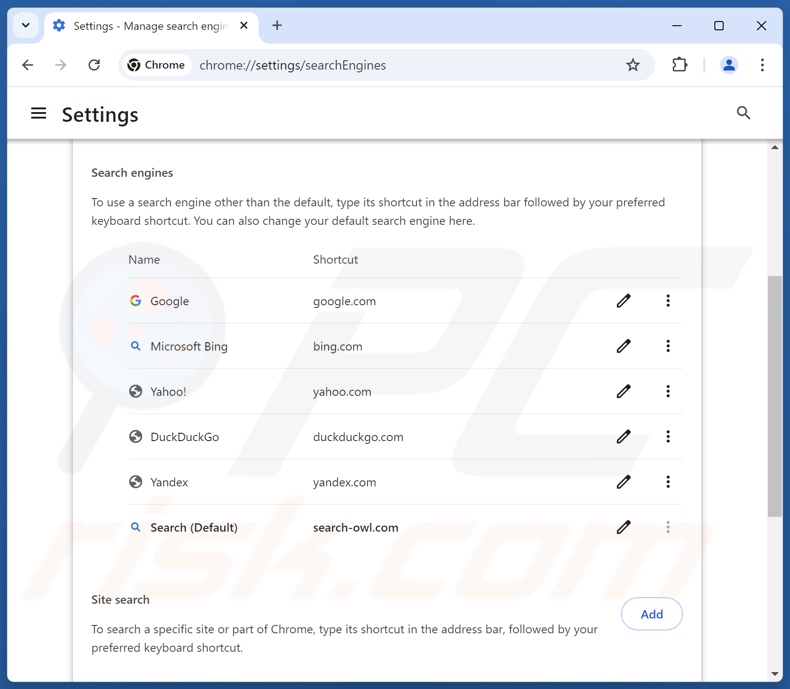
Aby zmienić domyślną wyszukiwarkę w Google Chrome: Kliknij ikonę menu Chrome ![]() (w prawym górnym rogu Google Chrome), wybierz "Ustawienia", w sekcji "Wyszukiwarka" kliknij "Zarządzaj wyszukiwarkami....", na otwartej liście poszukaj "search-2go.com", po znalezieniu kliknij trzy pionowe kropki obok tego adresu URL i wybierz "Usuń".
(w prawym górnym rogu Google Chrome), wybierz "Ustawienia", w sekcji "Wyszukiwarka" kliknij "Zarządzaj wyszukiwarkami....", na otwartej liście poszukaj "search-2go.com", po znalezieniu kliknij trzy pionowe kropki obok tego adresu URL i wybierz "Usuń".
- Jeśli nadal masz problemy z przekierowaniami przeglądarki i niechcianymi reklamami - Zresetuj Google Chrome.
Metoda opcjonalna:
Jeśli nadal masz problem z usunięciem search-2go.com porywacz przeglądarki, przywróć ustawienia swojej przeglądarki Google Chrome. Kliknij ikonę menu Chrome ![]() (w prawym górnym rogu Google Chrome) i wybierz Ustawienia. Przewiń w dół do dołu ekranu. Kliknij link Zaawansowane….
(w prawym górnym rogu Google Chrome) i wybierz Ustawienia. Przewiń w dół do dołu ekranu. Kliknij link Zaawansowane….

Po przewinięciu do dołu ekranu, kliknij przycisk Resetuj (Przywróć ustawienia do wartości domyślnych).

W otwartym oknie potwierdź, że chcesz przywrócić ustawienia Google Chrome do wartości domyślnych klikając przycisk Resetuj.

 Usuń złośliwe wtyczki z Mozilla Firefox:
Usuń złośliwe wtyczki z Mozilla Firefox:
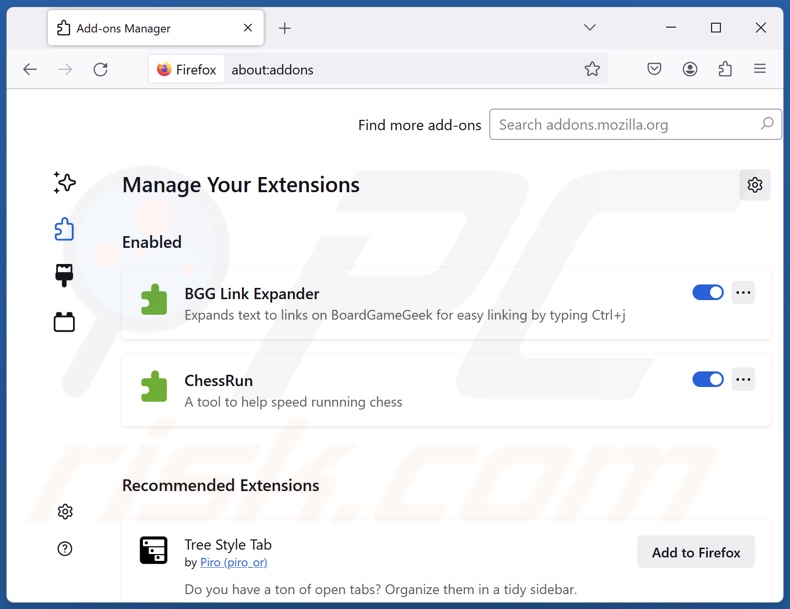
Kliknij menu Firefox ![]() (w prawym górnym rogu głównego okna), wybierz "Dodatki i motywy". Kliknij "Rozszerzenia", w otwartym oknie znajdź wszystkie ostatnio zainstalowane podejrzane rozszerzenia, kliknij na trzy kropki, a następnie kliknij "Usuń".
(w prawym górnym rogu głównego okna), wybierz "Dodatki i motywy". Kliknij "Rozszerzenia", w otwartym oknie znajdź wszystkie ostatnio zainstalowane podejrzane rozszerzenia, kliknij na trzy kropki, a następnie kliknij "Usuń".
Zmiana strony głównej:
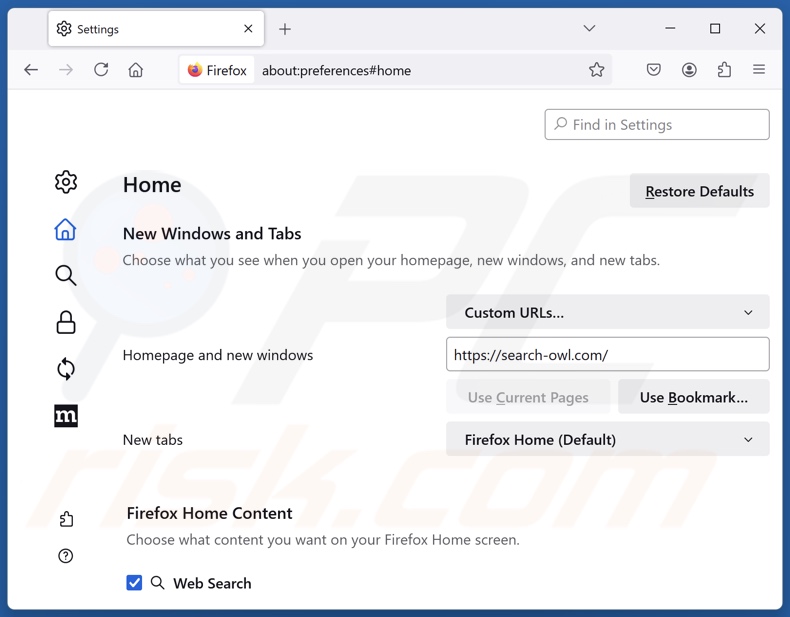
Aby zresetować stronę domową kliknij menu Firefox ![]() (w prawym górnym rogu głównego okna), a następnie wybierz "Ustawienia", w otwartym oknie wyłącz złośliwe rozszerzenia (jeśli są obecne), usuń hxxp://search-2go.com i wprowadź preferowaną domenę, która otworzy się przy każdym uruchomieniu Mozilla Firefox.
(w prawym górnym rogu głównego okna), a następnie wybierz "Ustawienia", w otwartym oknie wyłącz złośliwe rozszerzenia (jeśli są obecne), usuń hxxp://search-2go.com i wprowadź preferowaną domenę, która otworzy się przy każdym uruchomieniu Mozilla Firefox.
Zmień domyślną wyszukiwarkę:
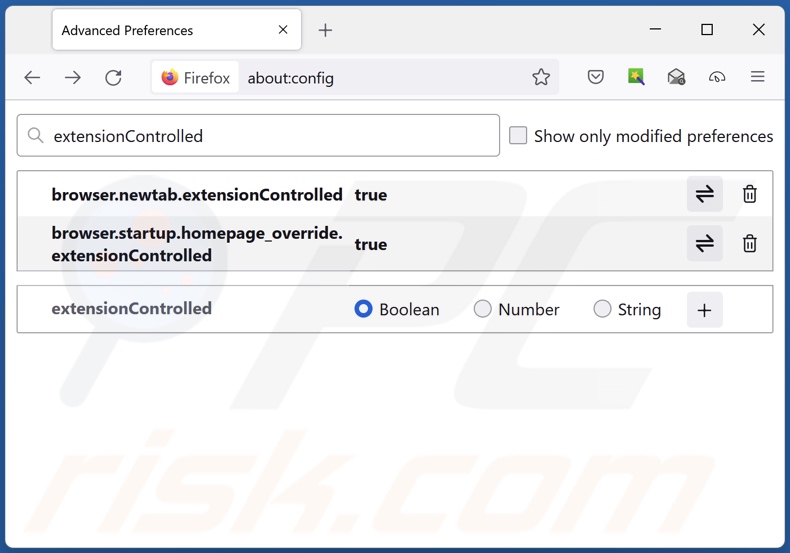
W pasku adresu URL wpisz "about:config" i naciśnij Enter. Kliknij "Zaakceptuj ryzyko i kontynuuj".
W filtrze wyszukiwania u góry wpisz: "extensionControlled". Ustaw oba wyniki na "false", klikając dwukrotnie każdy wpis lub klikając przycisk ![]() .
.
Metoda opcjonalna:
Użytkownicy komputerów, którzy mają problemy z usunięciem search-2go.com porywacz przeglądarki, mogą zresetować ustawienia Mozilla Firefox do domyślnych.
Otwórz Mozilla Firefox i w prawym górnym rogu okna głównego kliknij menu Firefox ![]() . W otworzonym menu kliknij na ikonę Otwórz Menu Pomoc
. W otworzonym menu kliknij na ikonę Otwórz Menu Pomoc![]() .
.

Wybierz Informacje dotyczące rozwiązywania problemów.

W otwartym oknie kliknij na przycisk Reset Firefox.

W otwartym oknie potwierdź, że chcesz zresetować ustawienia Mozilla Firefox do domyślnych klikając przycisk Reset.

 Usuwanie złośliwych rozszerzeń z Safari:
Usuwanie złośliwych rozszerzeń z Safari:

Upewnij się, że Twoja przeglądarka Safari jest aktywna, kliknij menu Safari i wybierz Preferencje....

W otwartym oknie preferencji wybierz zakładkę Rozszerzenia. Zlokalizuj wszelkie ostatnio zainstalowane podejrzane rozszerzenia i odinstaluj je.

W oknie preferencji wybierz zakładkę Ogólne i upewnij się, że Twoja strona domowa jest ustawiona na preferowany URL. Jeżeli jest zmieniona na porywacz przeglądarki, zmień to.

W oknie preferencji wybierz zakładkę Szukaj i upewnij się, że wybrana jest Twoja preferowana wyszukiwarka.
Metoda opcjonalna:
Upewnij się, że Twoja przeglądarka Safari jest aktywna i kliknij menu Safari. Z rozwijanego menu wybierz Wyczyść historię i dane witryn...

W otwartym oknie wybierz całą historię i kliknij przycisk wyczyść historię.

 Usuwanie złośliwych rozszerzeń z Microsoft Edge:
Usuwanie złośliwych rozszerzeń z Microsoft Edge:

Kliknij ikonę menu Edge ![]() (w prawym górnym rogu Microsoft Edge) i wybierz "Rozszerzenia". Znajdź wszelkie ostatnio zainstalowane podejrzane dodatki przeglądarki i usuń je.
(w prawym górnym rogu Microsoft Edge) i wybierz "Rozszerzenia". Znajdź wszelkie ostatnio zainstalowane podejrzane dodatki przeglądarki i usuń je.
Zmień ustawienia strony domowej i nowej zakładki:

Kliknij ikonę menu Edge ![]() (w prawym górnym rogu Microsoft Edge) i wybierz „Ustawienia". W sekcji "Po uruchomieniu" poszukaj nazwy porywacza przeglądarki i kliknij "Wyłącz".
(w prawym górnym rogu Microsoft Edge) i wybierz „Ustawienia". W sekcji "Po uruchomieniu" poszukaj nazwy porywacza przeglądarki i kliknij "Wyłącz".
Zmień swoją domyślną wyszukiwarkę internetową:

Aby zmienić swoją domyślną wyszukiwarkę w Microsoft Edge: Kliknij ikonę menu Edge ![]() (w prawym górnym rogu Microsoft Edge), wybierz "Prywatność i usługi", przewiń w dół strony i wybierz "Pasek adresu". W sekcji "Wyszukiwarki używane w pasku adresu" poszukaj nazwy niechcianej wyszukiwarki internetowej, a po jej zlokalizowaniu kliknij przycisk "Wyłącz" obok niej. Możesz też kliknąć "Zarządzanie wyszukiwarkami". W otwartym menu poszukaj niechcianej wyszukiwarki internetowej. Kliknij ikonę puzzli
(w prawym górnym rogu Microsoft Edge), wybierz "Prywatność i usługi", przewiń w dół strony i wybierz "Pasek adresu". W sekcji "Wyszukiwarki używane w pasku adresu" poszukaj nazwy niechcianej wyszukiwarki internetowej, a po jej zlokalizowaniu kliknij przycisk "Wyłącz" obok niej. Możesz też kliknąć "Zarządzanie wyszukiwarkami". W otwartym menu poszukaj niechcianej wyszukiwarki internetowej. Kliknij ikonę puzzli ![]() obok niej i wybierz "Wyłącz".
obok niej i wybierz "Wyłącz".
Metoda opcjonalna:
Jeśli nadal masz problemy z usunięciem search-2go.com porywacz przeglądarki, przywróć ustawienia przeglądarki Microsoft Edge. Kliknij ikonę menu Edge ![]() (w prawym górnym rogu Microsoft Edge) i wybierz Ustawienia.
(w prawym górnym rogu Microsoft Edge) i wybierz Ustawienia.

W otwartym menu ustawień wybierz Przywróć ustawienia.

Wybierz Przywróć ustawienia do ich wartości domyślnych. W otwartym oknie potwierdź, że chcesz przywrócić ustawienia Microsoft Edge do domyślnych, klikając przycisk Przywróć.

- Jeśli to nie pomogło, postępuj zgodnie z tymi alternatywnymi instrukcjami wyjaśniającymi, jak przywrócić przeglądarkę Microsoft Edge..
Podsumowanie:

Porywacz przeglądarki to takiego typu adware, które zmienia ustawienia przeglądarki internetowej użytkownika poprzez zmianę strony domowej i domyślnej wyszukiwarki na pewną domyślną niechcianą stronę internetową. Najczęściej tego typu adware infiltruje system operacyjny użytkownika poprzez pobrania bezpłatnego oprogramowania. Jeśli twoje pobieranie jest zarządzane przez klienta pobierania, należy zrezygnować z instalacji reklamowanych pasków narzędzi lub aplikacji, które chcą zmienić twoją stronę domową i domyślną wyszukiwarkę internetową.
Pomoc usuwania:
Jeśli masz problemy podczas próby usunięcia search-2go.com porywacz przeglądarki ze swoich przeglądarek internetowych, powinieneś zwrócić się o pomoc na naszym forum usuwania malware.
Opublikuj komentarz:
Jeśli masz dodatkowe informacje na temat search-2go.com porywacz przeglądarki lub jego usunięcia, prosimy podziel się swoją wiedzą w sekcji komentarzy poniżej.
Źródło: https://www.pcrisk.com/removal-guides/31745-search-2go-com-redirect
Często zadawane pytania (FAQ)
Jaki jest cel zmuszania użytkowników do odwiedzania strony search-2go.com?
Motywacją stojącą za rozwojem oprogramowania tworzącego nieuczciwe przekierowania jest zysk. Innymi słowy, programiści/wydawcy generują przychody poprzez przekierowania na strony takie jak search-2go.com.
Czy odwiedzanie search-2go.com stanowi zagrożenie dla mojej prywatności?
Fałszywe wyszukiwarki (np. search-2go.com itp.) zazwyczaj zbierają i sprzedają informacje o odwiedzających. Dlatego odwiedzanie takich witryn jest uważane za niewielkie zagrożenie prywatności.
W jaki sposób porywacz przeglądarki przeniknął do mojego komputera?
Najbardziej rozpowszechnione techniki dystrybucji obejmują: zwodnicze promocyjne strony internetowe, dołączone instalatory, oszustwa internetowe, witryny z bezpłatnym oprogramowaniem i darmowymi plikami, sieci udostępniania Peer-to-Peer, spamowe powiadomienia przeglądarki i natrętne reklamy.
Czy Combo Cleaner pomoże mi usunąć porywaczy przeglądarki?
Tak, Combo Cleaner przeskanuje twój komputer i wyeliminuje wykryte aplikacje porywające przeglądarkę. Należy pamiętać, że ręczne usuwanie (bez pomocy narzędzi bezpieczeństwa) może być nieskuteczne, zwłaszcza gdy do systemu przeniknęło wiele porywaczy przeglądarki. W takich przypadkach, po usunięciu jednego z nich, pozostałe mogą go ponownie zainstalować. Co więcej, oprogramowanie porywające przeglądarkę może być w stanie odmówić dostępu do ustawień związanych z usuwaniem lub cofnąć zmiany wprowadzone przez użytkownika. W związku z tym porywacze przeglądarki muszą być usuwane dokładnie i od razu.
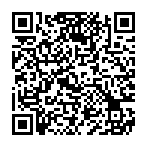
▼ Pokaż dyskusję